Преимущества бэкапа рабочего стола с Handy Backup
Автоматическое резервное копирование рабочего стола
Вы можете задать расписание, по которому создаётся копия рабочего стола, с интервалом от минут до месяцев. Также вы можете сделать копию рабочего стола с применением встроенных инструментов, таких, как инкрементальный и дифференциальный бэкап, шифрование и т.д.
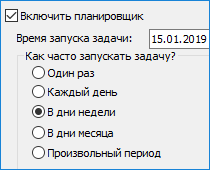
"Горячая" копия рабочего стола компьютера
Вы можете выполнять резервное копирование статических и интерактивных данных рабочего стола без остановки работы, т.е., в "горячем" режиме. Вы можете запустить программу как службу Windows, чтобы копия рабочего стола компьютера создавалась без участия пользователя!
Широкий выбор хранилищ для данных
Программа копирования рабочего стола Handy Backup предоставляет пользователю большое разнообразие хранилищ данных, включая локальные и внешние диски, USB устройства, сетевые хранилища NAS, серверы FTP а также бэкап на облака Яндекс, Dropbox, Google Диск и т.д.
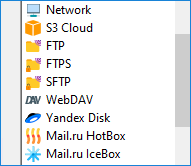
Как скопировать рабочий стол с помощью Handy Backup?
Для того, чтобы сделать копию рабочего стола, выполните следующие действия:
- Запустите Handy Backup. Создайте новую задачу с помощью кнопки на панели управления, элемента меню или комбинации клавиш Ctrl+N.
- На Шаге 1 выберите задачу создания резервной копии. Перейдите к Шагу 2 и в списке Local or Network Drive выберите плагин User Folders. Щёлкните на его названии дважды.
Примечание: для того, чтобы создать резервную копию рабочего стола другого пользователя, вы можете выбрать плагин Computer И перейти в папку C:/Пользователи, для того чтобы выбрать конкретный рабочий стол в подкаталогах этой папки.
- В открывшемся новом окне найдите и выберите папку My Desktop. Пометьте её "галочкой" и нажмите ОК.
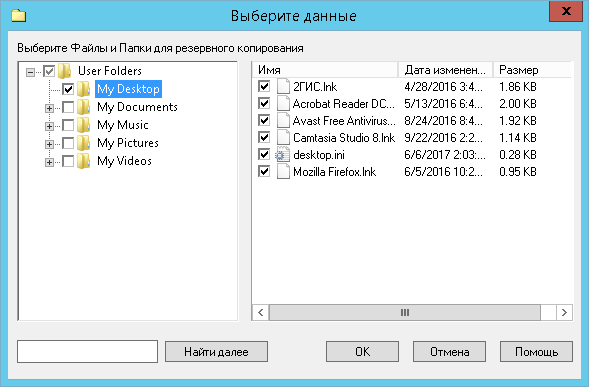
Совет: вы можете выборочно копировать данные, чтобы не загромождать резервные копии рабочего стола мусором. Отметьте нужные данные "галочками" на панели справа. Раскладка и вид рабочего стола в Windows сохраняются в файле desktop.ini, всегда имеющемся в папке.
- Перейдите к Шагу 3, чтобы выбрать хранилище для резервной копии рабочего стола. Выполните один за другим шаги 3-8 мастера новой задачи, как описано в руководстве.
- Дайте вашей задаче имя и завершите работу мастера новых задач. Теперь, чтобы в очередной раз сделать копию рабочего стола, запустите задачу вручную или дождитесь наступления времени или события, указанного в расписании задачи на Шаге 6.
Копирование с удалённого рабочего стола
Для доступа к данным удалённого рабочего стола вам потребуется сетевое решение Handy Backup.
- Создайте новую задачу, как описано выше.
- На Шаге 2, прежде чем выбирать плагин и данные, выберите удалённый компьютер из выпадающего списка в левом верхнем углу.
- Вы можете воспользоваться плагином Computer, чтобы выполнить резервное копирование рабочего стола любого пользователя на удалённой машине.
Версия 8.5.3 от 5 марта 2024. 116 MB
30-дневный полнофункциональный пробный период
Handy Backup позволяет получить копию рабочего стола компьютера без вмешательства в работу пользователей. Попробуйте эту функцию в деле, установив прямо сейчас бесплатную полную версию на 30-дневный пробный период!
Рейтинг Capterra:
![]()
"Простая и эффективная программа, отличное решение для бэкапа"
